4.作成したよみキャラを投稿しよう!
閲覧数 : 1100回 総合評価 : 1件
編集したよみキャラのデータは、PC/タブレット用の作品、スマートフォン用の作品として書き出すことができ、「作品を見てもらう」で作成したマイサイトで発表できます。
ここでは、マイサイトによみキャラを投稿する方法を説明します。
[1] PC/タブレット用サイト
①PC/タブレット用の作品を投稿する場合は、「作品を見てもらう」の[マイサイトの管理]をクリックし、PC/タブレット用サイトの[管理ページ]をクリックします。
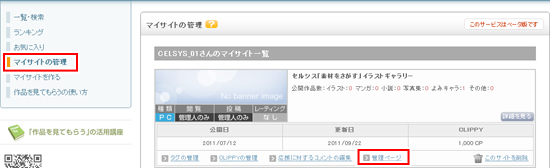
②[作品の管理・投稿]をクリックし、左メニューの[作品を投稿する]→[編集済みの作品の投稿]をクリックします。
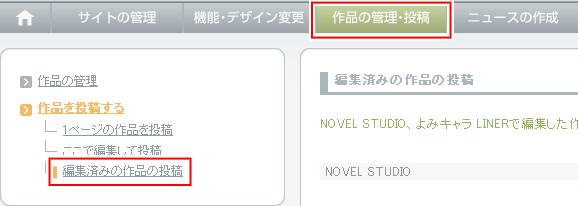
③[参照]でよみキャラ LINERから出力したファイル(拡張子:ycfp)を選択し、[確認]をクリックします。
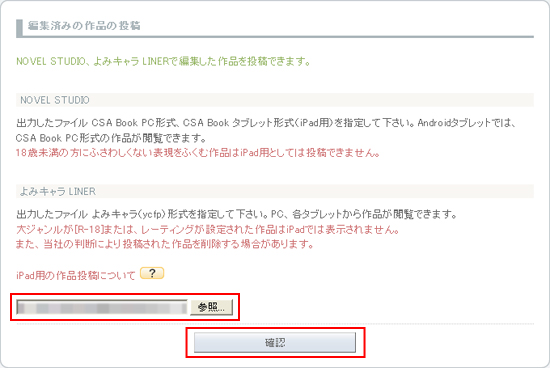
④[編集済みの作品の投稿【よみキャラLINER】]の画面が表示されます。[サムネイル]を設定します。
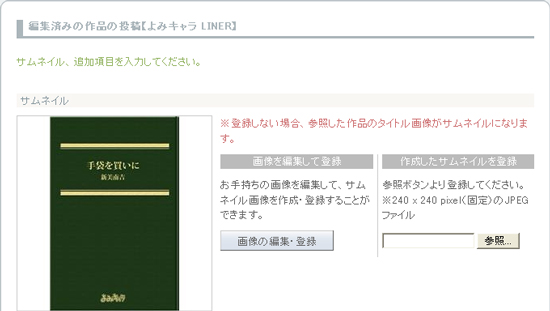
⑤[タイトル]、[タイトル フリガナ]、[朗読作品]、[朗読作品の作者]、[キャラクターボイス]、[紹介文]を入力します。
⑥[作品の種類]、[大ジャンル]、[中ジャンル]を指定します。
⑦[応援された時に表示するコメント]を入力します。必須項目ではありませんが、応援してくれた人に「ありがとう!」の気持ちを伝えるためにも入れておきましょう。
⑧[レーティング]であてはまる項目がある場合はチェックを入れます。
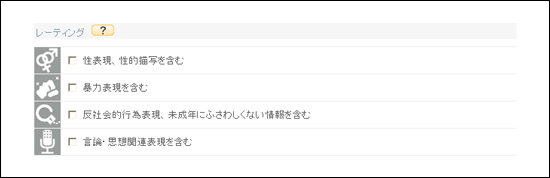
POINT
レーティングを設定した作品はサイトの一覧ではサムネイルが表示されません。 また、作品を閲覧したとき、下記のような画面が表示されます。
※iPad用の作品は下記の設定をした場合、サイトに表示されません。
■[作品の種類・ジャンル]の[大ジャンル]に「R-18」を選択
■レーティングを設定
⑨タグにしたい文字列を入力して、[タグを追加]をクリックします。
⑩ギャラリーがある場合、[掲載場所の指定]で表示するギャラリーを指定することができます。
⑪[投稿]をクリックすると、作品の投稿が完了します。
[2] スマートフォン用サイト
①スマートフォン用の作品を投稿する場合は、「作品を見てもらう」の[マイサイトの管理]をクリックし、スマートフォン用サイトの[管理ページ]をクリックします。/p>
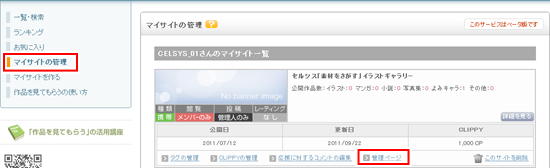
②[作品の管理・投稿]をクリックし、左メニューの[作品を投稿する]→[編集済みの作品の投稿]をクリックします。
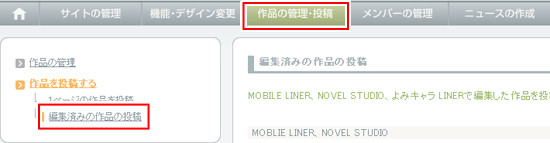
③[参照]でよみキャラ LINERから出力したファイル(拡張子:ycfs)を選択し、[確認]をクリックします。
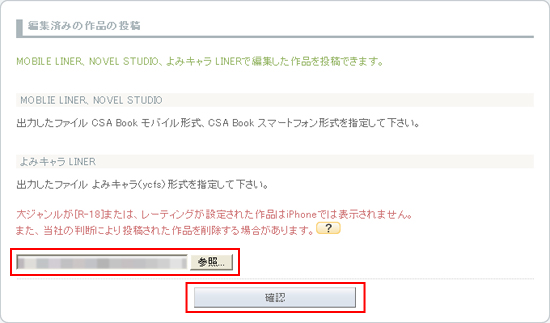
④[編集済みの作品の投稿【よみキャラLINER】]の画面が表示されます。[サムネイル]を設定します。
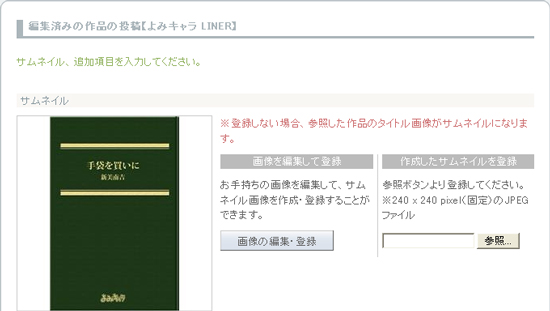
⑤[タイトル]、[タイトル フリガナ]、[朗読作品]、[朗読作品の作者]、[キャラクターボイス]、[紹介文]を入力します。
⑥[作品の種類]、[大ジャンル]、[中ジャンル]を指定します。
⑦[応援された時に表示するコメント]を入力します。必須項目ではありませんが、応援してくれた人に「ありがとう!」の気持ちを伝えるためにも入れておきましょう。
⑧[レーティング]であてはまる項目がある場合はチェックを入れます。
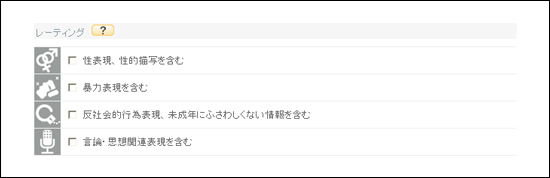
POINT
レーティングを設定した作品はサイトの一覧ではサムネイルが表示されません。 また、作品を閲覧したとき、下記のような画面が表示されます。
※iPhone用の作品は下記の設定をした場合、サイトに表示されません。
■[作品の種類・ジャンル]の[大ジャンル]に「R-18」を選択
■レーティングを設定
⑨タグにしたい文字列を入力して、[タグを追加]をクリックします。
⑩ギャラリーがある場合、[掲載場所の指定]で表示するギャラリーを指定することができます。
⑪[投稿]をクリックすると、作品の投稿が完了します。

コメント